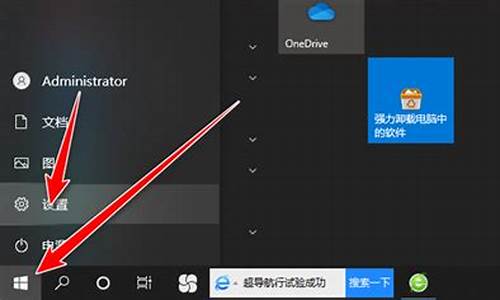远程桌面系统,远程版电脑系统
1.远程电脑怎么操作
2.电脑远程控制怎么弄?
3.电脑可以远程装系统吗?

刚刚接手Mac的朋友,对于使用Mac编辑文档、办公,甚至浏览网页都有很多不习惯的地方,于是很多朋友采用装虚拟机或双系统的方式。但是,装虚拟机/双系统对使用者有一定电脑使用能力要求。
怎么样不安装虚拟机或者其他软件,直接在MAC上使用更为熟悉的windows系统呢? 可以直接使用MAC系统中自带的远程桌面连接功能简便实现。
1.打开mac,连接网络,找到系统中自带的“远程桌面连接”软件,截图如下
2.打开windows系统电脑,连接网络,以win 7的截图为例,在桌面“我的电脑”图标上点击右键,选择“属性”。
在打开的“系统属性”窗口里点击“远程设置”,弹出对话框如下图。
点击“应用”,“确定”。
3.在“远程设置”对话框中选择:
“远程协助”勾选“允许远程协助连接这台计算机”;
“远程桌面”勾选“允许运行任意版本远程桌面的计算机连接”或者“仅允许运行使用网络级别用户”。
4.进入“控制面板”,进入“用户账户”,给将要作为被远程登录的windows系统电脑设置账户密码(已设置的忽略此项),不设置账户密码无法进行远程连接。
5.接下来需要查看等待远程连接的这台电脑的ip地址,可以采用下面方法:
点击windows系统电脑左下角“开始”,找到“运行”,输入“cmd”,敲回车。
然后在弹出的黑色屏幕窗口中再输入“ipconfig”,敲回车。
在下面输出的内容就可以找到ipv4地址信息。如:192.168.1.255
6.再回到Mac上,点击打开“远程桌面连接”,在弹出的窗口中输入刚才的IP地址 192.168.1.255,然后点“连接”。
需要注意的是,远程连接的时候,windows系统电脑需要保持开机状态,关机、待机或锁屏状态都无法进行远程连接。
7.这时候应该会看到类似下图的界面,需要输入windows系统电脑的用户账号名与密码。这个时候就表示连接成功了。
8.输入正确的用户名、密码就可以远程控制windows系统电脑了,初始有一点点卡,稍等10秒左右,反应速度就和直接在windows电脑上操作一样了。
初始的界面大小可能不合适,可以在MAC ?RDC的“首选项”里调整为合适的分辨率,会在下次远程连接时生效。
注意事项
需要联网,被远程控制的电脑需要提前设置为允许远程控制。
远程连接的时候,windows系统电脑需要保持开机状态,关机、待机或锁屏状态都无法进行远程连接。
远程连接后初始的界面大小可能不合适,可以在MAC ?RDC的“首选项”里调整为合适的分辨率,会在下次远程连接时生效。
刚刚连接上时 反应速度有一点点卡,稍等10秒左右,反应速度就和直接在windows电脑上操作一样了。
远程电脑怎么操作
Windows系统自己就带了远程连接的功能,不需要安装其他软件就可以实现,不过在使用之前需要做一些准备工作。
开机并连接上宽带首先家中电脑必须已经开机,并且已经连接上宽带,可以上网。
勾选允许远程连接选项鼠标右键点击”我的电脑“,在弹出的菜单中选择”属性“,在弹出的”系统属性“界面中点击最后一个标签项”远程“,确认家中电脑这个界面中”允许用户远程连接到此计算机“选项为勾选状态,若未勾选,则勾选此选项。在下方的"选择远程用户"界面中,添加家中电脑登录使用的用户名。
直接连接宽带家中电脑必须直接连接在宽带上,不能通过路由器或代理服务器上网,最好关闭家中电脑的防火墙。
设置登录密码由于远程连接禁止空密码,所以要为家中电脑设置一个登录密码。
记录IP地址记录你家中电脑连接宽带后的IP地址。
开始远程连接以上准备工作都准备妥当后,就可以在别的电脑上开始远程连接了,在别的电脑中点击”开始“-”运行“,输入mstsc点击确定,在弹出的远程桌面连接窗口中输入你之前记录下来的家中电脑的IP地址(此处说的IP是外网IP,不是内网IP),然后输入用户名和密码,这样就能像操作本地电脑一样操作远程的电脑了。
电脑远程控制怎么弄?
远程电脑操作方法:
品牌型号:华硕
系统版本:UX30K723A
软件版本:win10
1、这里以windows系统自带的远程桌面控制为例。首先要开启windows远程桌面操作,同时按WIN+R键,打开运行,输入sysdm.cpl,打开系统属性。
2、在弹出的系统属性中切换到“远程”选项卡,点击“高级”选项卡。勾选“允许远程连接到此计算”点击“应用”即可。
3、然后查询一下开启远程桌面电脑的IP地址,就可以在其它电脑上进行远程连接了。查询ip地址,通过运行命令提示符,在命令提示符下执行ipconfig命令即可查看到,如下图所示。
4、接下来在其它电脑上运行windows自带的远程控制程序连接相应的电脑即可,win+r打开运行,输入mstsc,打开windows远程桌面链接器。
5、运行后,输入要连接的电脑的ip地址,点击“连接”。
6、然后一般都要输入密码,如下图所示。
7、接下来等待链接成功即可,如下图所示,已经成功远程访问到了。
8、关闭远程访问的时候,直接点击右上角的关闭按钮,点击“是”即可。
电脑可以远程装系统吗?
若两台电脑均为Win10系统,可通过自带的“快速助手”实现快速连接,具体方法如下:
1、Win10 开始菜单搜索“快速助手”打开应用;?
2、如下图,若为远程控制方电脑,则选择“提供协助” 若为受控制方电脑,则在“获取协助“下方输入对方提供的安全连接代码。
注意:快速助手使用的是 Windows 的远程连接机制。在使用前,受连接方需要开启系统中的 “允许远程协助”的选项,才可以使用。 (此电脑-右键属性-远程设置)
问题一:电脑可以远程做系统吗 1、开机按del键或f2进入bios设置,将计算机的启动模式调成从光盘启动。也就是从cdrom启动,
根据主板的不同,bios设置有所差异(1stboot
cdrom)
2、启动机器,插入xp的安装光盘,等待光盘引导出现,
当出现“press any key to boot from
cd...”时,按任意键进行引导
3、这时候,xp的安装程序会自动运行,一直等待到出现界面,按回车键(enter),然后同意协议,按f8
接着是给xp在你硬盘上占用的空间划出空间,推荐5gb以上。按“c”建立一个分区,输入要给它划分的大小,回车确定,然后回到上一步菜单,按回车,就把xp安装在你所选择的分区上。
接着格式化硬盘分区,推荐ntfs分区,当然,如果你对系统的安全系数要求不是十分的高,也为了以后的便利,你也可以选择fat文件格式,这样,也可以。当然选择快速格式化。
xp安装程序开始格式化硬盘
然后,xp就会拷贝安装自己所需要的文件,这个时候,你可以喝杯茶来等待。直到出现某一界面,复制完成,等待重新启动,可以按一下回车,掠过15秒的等待时间。
重新启动之后,就会进入第二轮的安装,这时,我们不需要做什么,只需要等待就好了。
安装硬件,就会进入我们的手动信息采集,选择区域和文字支持,这里注意的就有一点,就是windows是一个多语言支持的操作系统,在语言选项里面,我们要选择附加语言支持,不然的话,玩繁体中文的游戏就会出现乱码。
然后,输入序列号
自定义计算机名,和系统管理员密码,如果只是你自己使用计算机,可以不设置密码。这样便于windows自动登陆。
网络设置,如果你在家使用adsl上网,可以不填ip地址,也就是典型设置。
如果你是通过局域网上网,就要自定义设置ip和dns,还要安装spx/ipx协议等。
问题二:电脑重装系统可以远程安装吗? 不可以,电脑在安装系统的过程中会中断网络并且重启电脑,这个过程无法进行远程操作,可以直接使用u盘进行重装系统即可,具体安装步骤如下:
准备工作:
① 下载u深度u盘启动盘制作工具
② 一个能够正常使用的u盘(容量大小建议在4g以上)
③了解电脑u盘启动快捷键
安装系统到电脑本地操作步骤:
第一步:下载win7系统镜像包,存入u盘启动盘。
1、将准备的的win7系统镜像包存储到已做好的u深度u盘启动盘根目录中:
第二步:安装win7系统至电脑当中
1、先将u深度u盘启动盘连接到电脑,重启电脑等待出现开机画面时按下启动快捷键,使用u盘启动盘进入u深度主菜单,选择02u深度Win8PE标准版(新机器),按下回车键进入,如图所示:
2、进入pe后会自启u深度pe装机工具,首先点击浏览"将保存在u盘的系统镜像添加进来,接着选择c盘作系统盘存放镜像,点击“确定”即可,如图所示:
3、不对弹出的询问提示窗口进行修改,直接按下确定即可,如图所示:
4、等待磁盘完成格式化后,将会进行win7镜像文件安装,如图所示:
5、此时就可以拔除u盘了,重启系统开始进行安装,我们无需进行操作,等待安装完成即可,最终进入系统桌面前还会重启一次,如下图所示:
问题三:可以远程重装系统吗 重装系统可以使用白云一键重装系统软件,一键操作,很简单。
使用步骤:
1、到白云一键重装系统官网(baiyunxitong/?zp)下载软件;
2、安装并打开软件;
3、选择你需要的系统,并且点击一键急速重装。
经过这三步之后就不用再有任何操作,只需要等待系统下载完成就可以自动重启电脑,并且进入自动重装系统过程。支持XP。win7,win8.1互换。
~希望我的回答对你有帮助,如果有疑问,请继续“追问”!
~答题不易,互相理解,您的采纳是我前进的动力,感谢您!!
问题四:电脑可以远程装机吗 可以的
方法:远程协助,设置winpe首选项引导,在winpe中加入自动安装系统命令。
注意事项:winpe必须是首选项,且协助过程中电脑不可断网。
远程装机一旦失败,就只能请装机人员了。
其他建议:建议不要远程装机,还是用u盘启动的好,教程度娘。
我的昵称去掉sddz就是qq号,不懂可以私问,恭候。
望采纳
问题五:远程可以安装电脑系统的吗?哪家网站可以远程安装电脑系统的? 家庭系统需要进BIOS里面设置东西,或者是需要重启;若没有本地支持 是不能安装系统的
请楼主明确这一点,比如你重装了 你的电脑就没了系统,需要按珐盘的回车键解决某些选项,你不在本地怎么按呢?呵呵。。
问题六:电脑可以远程协助装系统吗? 可以,但是比较方便的是用系统盘,远程比较麻烦。
问题七:电脑系统坏了可以远程安装吗 远程没试过,应该不行吧,这是我重装的方法你可以参考一下~~
1、制作启动盘。(W7系统4G U盘,XP系统2G U盘)下载u深度u盘启动制作工具,安装软件,启动,按提示制作好启动盘
2、下载一个你要安装的系统,压缩型系统文件解压(ISO型系统文件直接转到U盘)到你制作好的U盘,启动盘就做好了
3、用U盘安装系统。插入U盘开机,按DEL或其它键进入BIOS,设置从USB启动-F10-Y-回车。按提示安装系统
4、安装完成后,拔出U盘,电脑自动重启,点击:从本地硬盘启动电脑,继续安装
5、安装完成后,重启。开机-进入BIOS-设置电脑从硬盘启动-F10-Y-回车
问题八:远程控制可以重装电脑系统吗 不行,因为重装系统需要在登陆系统前操作,而远程控制需要登陆系统后才能使用,所以不可以
问题九:能不能远程安装电脑操作系统 如果用硬盘装机版的GHOST的话还是可以的(我帮人装过),但如果是用网卡装的话局域网还可以考虑(虽然复杂了点),如果是广域网就算了吧
问题十:如何给另一个网友远程在线装电脑系统 如果网友的电脑系统是正常可以连接网络的
你远程控制给下载一下系统ISO-》解压后放在C盘以外的地方-》利用ONEKEY_GHOST->进行系统恢复,如下图:
声明:本站所有文章资源内容,如无特殊说明或标注,均为采集网络资源。如若本站内容侵犯了原著者的合法权益,可联系本站删除。